Decryptionassistant ransomwareを削除してファイルを回復する方法
Decryptionassistant ransomwareを削除してデータを復号化するための完全なヒント
Decryptionassistant ransomwareはランサムウェアタイプの感染であり、ほとんどの場合、偽のFlashPlayerアップデートの形で広がります。インストールが正常に完了すると、侵入先のホストコンピューターに保存されているすべてのファイルが暗号化され、アクセスされた各ファイルに「.decryptionassistant。[victim’s_ID]」拡張子が追加されます。たとえば、最初に1.jpgという名前のファイルは、「。decryptionassistant.5B3-300-D0C」になります。
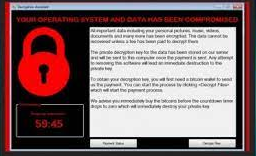
HiddenTearベースのマルウェアは、AESアルゴリズムを使用してファイルのセキュリティをロックし、復号化のためにビットコインで身代金の支払いを要求します。身代金を要求するメッセージは、「!!!すべてのファイルが暗号化されています!!!。TXT」の下に表示され、ファイルの暗号化プロセスが完了した直後に(デスクトップに)ドロップされます。
このファイル内のメッセージは、ファイルの暗号化について被害者に通知し、ファイルを回復する唯一の方法は、感染の背後にいる詐欺師から独自の復号化ツールを購入することであると述べています。被害者は、このプロセスを開始するために、リストされた電子メールアドレスに書き込むように指示されます。暗号化されたファイルを1つ送信して、復号化をテストできます。
このメッセージは、侵害されたファイルの名前を変更したり、サードパーティのツールを使用してファイルを復号化しようとすると、データが永久に失われる可能性があることもユーザーに警告します。ランサムウェア感染のほとんどの場合、感染の背後にいる詐欺師の関与なしに復号化は不可能です(深刻な欠陥のある悪意のあるプログラムを除く)。
それにもかかわらず、いかなる状況においても詐欺師に連絡したり支払いをしたりすることは強くお勧めしません。マルウェアがアマチュアによって開発されたという事実のために、詐欺師はあなたを助けてファイルを復元することさえできないかもしれません。信頼できるウイルス対策ツールを使用してシステムからDecryptionassistant ransomwareを削除し、既存のバックアップを使用してファイルを回復することをお勧めします。
使用可能なバックアップがない場合でも、少なくとも2つのデータ回復オプションがまだ使用可能であるため、心配する必要はありません。シャドウコピーが存在する場合は、それを確認する必要があります。これらの自動的に作成されたバックアップは、ファイル暗号化の全プロセス中に変更されないままになることがありました。サードパーティのデータ回復ツールは、別のデータ回復オプションです。データ回復のヒントの詳細については、投稿の下のデータ回復セクションを参照してください。そこには、Decryptionassistant ransomware除去ガイドも含まれています。
ランサムウェアウイルスはどのようにシステムに侵入しますか?
ランサムウェアを含むマルウェアは、p2pネットワーク、非公式およびフリーウェアサイトなどの疑わしいダウンロードチャネルを通じて配布されます。違法なアクティベーションツールや偽のソフトウェアアップデーターも使用されます。クラッキングツールは、ライセンスされたソフトウェアをアクティブ化するのではなく、システム感染を引き起こします。偽のソフトウェアアップデーターは、古いソフトウェアのバグや欠陥を悪用したり、悪意のあるマルウェアをインストールしたりして、システムに感染します。
詐欺キャンペーンは、マルウェアの増殖にも使用されます。スパムメールには、添付ファイルまたはダウンロードリンクとして感染性ファイルが含まれている可能性があります。これらのファイルは、PDFやMicrosoft Officeのドキュメント、アーカイブ、JavaScript、実行可能ファイルなど、これらのファイルを開いたり、実行したり、その他の方法でクリックしたりすると、任意の形式になります。感染チェーンがすぐに開始されます。
Decryptionassistant ransomwareのテキストファイルに表示されるテキスト(「!!!すべてのファイルが暗号化されています!!!。TXT」):
!!!すべてのファイルが暗号化されています!!!
すべてのファイル、ドキュメント、写真、データベース、およびその他の重要なファイルは暗号化されています。
自分で解読することはできません!ファイルを回復する唯一の方法は、一意の秘密鍵を購入することです。
私たちだけがあなたにこの鍵を与えることができ、私たちだけがあなたのファイルを回復することができます。
復号化機能があり、機能することを確認するには、chinadecryptionassistant2021 @ cock.liにメールを送信して、1つのファイルを無料で復号化します。
しかし、このファイルは価値がないはずです!
あなたは本当にあなたのファイルを復元したいですか?
メールに書き込む:[email protected]
予約済みメール:[email protected]
あなたの個人ID:-
注意!
*暗号化されたファイルの名前を変更しないでください。
*サードパーティのソフトウェアを使用してデータを復号化しようとしないでください。データが永久に失われる可能性があります。
*サードパーティの助けを借りてファイルを復号化すると、価格が上昇する可能性があります(彼らは私たちに彼らの料金を追加します)、またはあなたは詐欺の犠牲者になる可能性があります。
マルウェアの侵入を防ぐ方法は?
公式の検証済みダウンロードチャネルを使用することを強くお勧めします。さらに、すべてのプログラムは、合法的なソフトウェア開発者のツール/機能を使用してアクティブ化および更新する必要があります。疑わしい無関係な電子メール、特に添付ファイルやリンクは絶対に開かないでください。これにより、開くと感染プロセスが引き起こされる可能性があります。
信頼できるウイルス対策ツールをインストールして最新の状態に保つことが最も重要です。このソフトウェアは、定期的なシステムスキャンに使用し、検出された脅威/問題を削除する必要があります。コンピューターがすでにDecryptionassistant ransomwareに感染している場合は、信頼できるウイルス対策ツールを使用し、それを使用してシステム全体をスキャンして、システムから自動的に削除することをお勧めします。
特別なオファー
Decryptionassistant ransomware は不気味なコンピューター感染である可能性があり、コンピューター上にファイルが隠されているため、その存在を何度も取り戻す可能性があります。 このマルウェアを簡単に削除するには、強力なSpyhunterマルウェア対策スキャナーを試して、このウイルスの駆除にプログラムが役立つかどうかを確認することをお勧めします。
必ずSpyHunterのEULA、脅威評価基準、およびプライバシーポリシーをお読みください。 Spyhunterの無料スキャナーは、コンピューターから現在の脅威をスキャンして検出し、ダウンロードするだけで、一度だけ削除することもできますが、次の48時間は駆除する必要があります。 検出されたラットをすぐに削除する場合は、ソフトウェアを完全にアクティブ化するライセンスバージョンを購入する必要があります。
データリカバリオファー
暗号化されたファイルを復元するために、最近作成されたバックアップファイルを選択することをお勧めしますが、そのようなバックアップがない場合は、データ回復ツールを試して、失われたデータを復元できるかどうかを確認できます。
マルウェア対策の詳細とユーザーガイド
Windowsの場合はここをクリック
Macの場合はここをクリック
手順1:「ネットワークを使用したセーフモード」でDecryptionassistant ransomwareを削除する
ステップ2:「システムの復元」を使用してDecryptionassistant ransomwareを削除します
手順1:「ネットワークを使用したセーフモード」でDecryptionassistant ransomwareを削除する
Windows XPおよびWindows 7ユーザーの場合:「セーフモード」でPCを起動します。 [スタート]オプションをクリックし、スタートプロセス中に[Windows拡張オプション]メニューが画面に表示されるまでF8を押し続けます。リストから「ネットワークを使用したセーフモード」を選択します。

これで、Windowsのホームスクリーンがデスクトップに表示され、ワークステーションは「ネットワークを使用したセーフモード」に取り組んでいます。
Windows 8ユーザーの場合:「スタート画面」に移動します。検索結果で設定を選択し、「詳細」と入力します。 「一般的なPC設定」オプションで、「高度なスタートアップ」オプションを選択します。もう一度、「今すぐ再起動」オプションをクリックします。ワークステーションは「Advanced Startup Option Menu」で起動します。 「トラブルシューティング」を押してから、「詳細オプション」ボタンを押します。 「詳細オプション画面」で「起動設定」を押します。再度、「再起動」ボタンをクリックします。ワークステーションは、「スタートアップ設定」画面で再起動します。次に、F5を押して、ネットワークのセーフモードで起動します。

Windows 10ユーザーの場合:Windowsロゴと「電源」アイコンを押します。新しく開いたメニューで、キーボードの[Shift]ボタンを押したまま[再起動]を選択します。新しく開いた[オプションの選択]ウィンドウで、[トラブルシューティング]をクリックしてから[詳細オプション]をクリックします。 「スタートアップ設定」を選択し、「再起動」を押します。次のウィンドウで、キーボードの「F5」ボタンをクリックします。

ステップ2:「システムの復元」を使用してDecryptionassistant ransomwareを削除します
Decryptionassistant ransomwareに感染したアカウントにログインします。ブラウザーを開き、正当なマルウェア対策ツールをダウンロードします。システム全体のスキャンを実行します。悪意のある検出されたすべてのエントリを削除します。
特別なオファー
Decryptionassistant ransomware は不気味なコンピューター感染である可能性があり、コンピューター上にファイルが隠されているため、その存在を何度も取り戻す可能性があります。 このマルウェアを簡単に削除するには、強力なSpyhunterマルウェア対策スキャナーを試して、このウイルスの駆除にプログラムが役立つかどうかを確認することをお勧めします。
必ずSpyHunterのEULA、脅威評価基準、およびプライバシーポリシーをお読みください。 Spyhunterの無料スキャナーは、コンピューターから現在の脅威をスキャンして検出し、ダウンロードするだけで、一度だけ削除することもできますが、次の48時間は駆除する必要があります。 検出されたラットをすぐに削除する場合は、ソフトウェアを完全にアクティブ化するライセンスバージョンを購入する必要があります。
データリカバリオファー
暗号化されたファイルを復元するために、最近作成されたバックアップファイルを選択することをお勧めしますが、そのようなバックアップがない場合は、データ回復ツールを試して、失われたデータを復元できるかどうかを確認できます。
「セーフモードとネットワーク」でPCを起動できない場合は、「システムの復元」を使用してみてください
1.「スタートアップ」中に、「詳細オプション」メニューが表示されるまでF8キーを押し続けます。リストから「コマンドプロンプトを使用したセーフモード」を選択し、「Enter」を押します

2.新しく開いたコマンドプロンプトで、「cd restore」と入力し、「Enter」を押します。

3.「rstrui.exe」と入力し、「ENTER」を押します

4.新しいウィンドウで[次へ]をクリックします

5.「復元ポイント」のいずれかを選択し、「次へ」をクリックします。 (この手順により、ワークステーションは、PCにDecryptionassistant ransomwareが浸透する前の以前の日時に復元されます。

6.新しく開いたウィンドウで、「はい」を押します。

PCを以前の日時に復元したら、推奨されるマルウェア対策ツールをダウンロードし、ワークステーションに残っている場合はDecryptionassistant ransomwareファイルを削除するためにディープスキャンを実行します。
このランサムウェアによって各(個別の)ファイルを復元するには、「Windows Previous Version」機能を使用します。この方法は、ワークステーションで「システムの復元機能」が有効になっている場合に有効です。
重要な注意:Decryptionassistant ransomwareの一部のバリアントは「シャドウボリュームコピー」も削除するため、この機能は常に機能しない場合があり、選択したコンピューターにのみ適用されます。
個々の暗号化ファイルを復元する方法:
単一のファイルを復元するには、そのファイルを右クリックして「プロパティ」に移動します。 「以前のバージョン」タブを選択します。 「復元ポイント」を選択し、「復元」オプションをクリックします。

Decryptionassistant ransomwareで暗号化されたファイルにアクセスするために、「シャドウエクスプローラー」を使用することもできます。 (http://www.shadowexplorer.com/downloads.html)。このアプリケーションに関する詳細情報を入手するには、ここをクリックしてください。 (http://www.shadowexplorer.com/documentation/manual.html)

重要:データ暗号化ランサムウェアは非常に危険であり、ワークステーションへの攻撃を回避するための予防策を講じることは常に優れています。リアルタイムで保護するために、強力なマルウェア対策ツールを使用することをお勧めします。この「SpyHunter」の助けにより、Decryptionassistant ransomwareなどの有害な感染をブロックするために、「グループポリシーオブジェクト」がレジストリに埋め込まれます。
また、Windows 10では、「Fall Creators Update」と呼ばれる非常にユニークな機能があり、ファイルへのあらゆる種類の暗号化をブロックするための「Controlled Folder Access」機能を提供します。この機能を使用すると、「ドキュメント」、「写真」、「音楽」、「ビデオ」、「お気に入り」、「デスクトップ」フォルダーなどの場所に保存されているファイルはデフォルトで安全です。

この「Windows 10 Fall Creators Update」をPCにインストールして、重要なファイルとデータをランサムウェア暗号化から保護することが非常に重要です。この更新プログラムを入手し、rnasomware攻撃から保護を追加する方法の詳細については、ここで説明しました。 (https://blogs.windows.com/windowsexperience/2017/10/17/get-windows-10-fall-creators-update/))
Decryptionassistant ransomwareで暗号化されたファイルを回復する方法?
今まで、暗号化された個人ファイルに何が起こったのか、それまでに破損または暗号化されていない個人ファイルを保護するために、Decryptionassistant ransomwareに関連付けられたスクリプトとペイロードを削除する方法を理解しているでしょう。ロックされたファイルを取得するために、「システムの復元」と「シャドウボリュームのコピー」に関連する深さ情報については既に説明しました。ただし、暗号化されたファイルにアクセスできない場合は、データ復旧ツールを使用してみてください。
データ復旧ツールの使用
このステップは、上記のすべてのプロセスを既に試したが、解決策を見つけられなかったすべての被害者向けです。また、PCにアクセスし、任意のソフトウェアをインストールできることが重要です。データ回復ツールは、システムのスキャンおよび回復アルゴリズムに基づいて機能します。システムパーティションを検索して、マルウェアによって削除、破損、または破損した元のファイルを見つけます。 Windows OSを再インストールしないでください。再インストールしないと、「以前の」コピーが完全に削除されます。最初にワークステーションをきれいにし、Decryptionassistant ransomware感染を除去する必要があります。ロックされたファイルはそのままにして、以下の手順に従ってください。
ステップ1:下の[ダウンロード]ボタンをクリックして、ワークステーションでソフトウェアをダウンロードします。
ステップ2:ダウンロードしたファイルをクリックしてインストーラーを実行します。

ステップ3:ライセンス契約のページが画面に表示されます。 「同意する」をクリックして、その条件と使用に同意します。前述の画面の指示に従い、「完了」ボタンをクリックします。

ステップ4:インストールが完了すると、プログラムが自動的に実行されます。新しく開いたインターフェースで、回復したいファイルタイプを選択し、「次へ」をクリックします。

ステップ5:ソフトウェアを実行して回復プロセスを実行する「ドライブ」を選択できます。次に、「スキャン」ボタンをクリックします。

ステップ6:スキャン用に選択したドライブに基づいて、復元プロセスが開始されます。選択したドライブのボリュームとファイルの数によっては、プロセス全体に時間がかかる場合があります。プロセスが完了すると、データエクスプローラーが画面に表示され、復元するデータのプレビューが表示されます。復元するファイルを選択します。

ステップ7。次に、回復したファイルを保存する場所を見つけます。

特別なオファー
Decryptionassistant ransomware は不気味なコンピューター感染である可能性があり、コンピューター上にファイルが隠されているため、その存在を何度も取り戻す可能性があります。 このマルウェアを簡単に削除するには、強力なSpyhunterマルウェア対策スキャナーを試して、このウイルスの駆除にプログラムが役立つかどうかを確認することをお勧めします。
必ずSpyHunterのEULA、脅威評価基準、およびプライバシーポリシーをお読みください。 Spyhunterの無料スキャナーは、コンピューターから現在の脅威をスキャンして検出し、ダウンロードするだけで、一度だけ削除することもできますが、次の48時間は駆除する必要があります。 検出されたラットをすぐに削除する場合は、ソフトウェアを完全にアクティブ化するライセンスバージョンを購入する必要があります。
データリカバリオファー
暗号化されたファイルを復元するために、最近作成されたバックアップファイルを選択することをお勧めしますが、そのようなバックアップがない場合は、データ回復ツールを試して、失われたデータを復元できるかどうかを確認できます。





